- Հեղինակ Jason Gerald [email protected].
- Public 2023-12-16 11:18.
- Վերջին փոփոխված 2025-01-23 12:20.
2010 թվականին iPad- ի թողարկումը փոթորկեց էլեկտրոնիկայի աշխարհը, և այսօր iPad- ը դարձավ շուկայում ամենահայտնի պլանշետը: Դուք կարող եք ցանկանալ մեկին, բայց ինչպես ընտրել ճիշտ մոդելը: Իրականում iPad մոդելների միջև ֆունկցիոնալությունը մեծ տարբերություն չունի, բայց հիմնական տարբերությունները պահեստավորման և կապի չափի մեջ են:
Քայլ
Մաս 1 -ը 3 -ից ՝ Մոդելների համեմատություն

Քայլ 1. Իմացեք iPad- ի մոդելները:
IPad- ի նորագույն մոդելներն են iPad Air- ը և iPad Mini- ն ՝ Retina- ով: Գործարկվելուց ի վեր գոյություն ուներ iPad- ի երեք հիմնական տեսակ ՝ iPad, iPad Air և iPad mini: Յուրաքանչյուր մոդել ունի մի քանի վերանայում և սերունդ: Օրինակ, կա iPad- ի չորս սերունդ, iPad mini- ի երկու սերունդ և iPad Air- ի մեկ սերունդ:
- Իրականում, iPad Air- ը iPad- ի հինգերորդ սերունդն է: Բնօրինակը iPad 4 -ն այժմ հասանելի է միայն 16 ԳԲ մոդելում և հայտնի է որպես «iPad ցանցաթաղանթային էկրանով»: Առաջիկա մեծ iPad- ն ամբողջությամբ լինելու է iPad Air- ը:
- IPad- ը ամենամեծ մոդելն է: IPad Mini- ն ամենափոքր մոդելն է: iPad Air- ը շատ թեթև է:
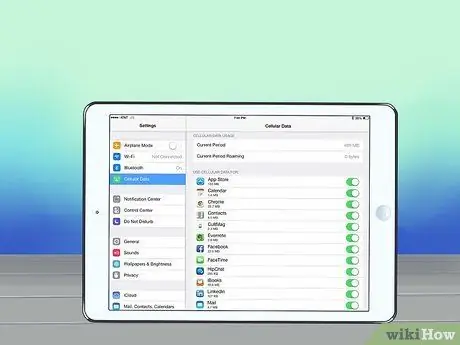
Քայլ 2. Որոշեք, արդյոք Ձեզ անհրաժեշտ է բջջային ծառայություն:
IPad- ների մեծ մասն ունի բջջային կապի կամ բջջային ծառայության բացակայության տարբերակ: Բջջային ծառայություն նշանակում է, որ դուք կկարողանաք միանալ ինտերնետին, քանի դեռ կա բջջային հեռախոսի ազդանշան: Եթե ցանկանում եք բջջային ծառայություն օգտագործել, ապա ձեզ հարկավոր է բաժանորդագրվել iPad- ին աջակցող օպերատորի տվյալների պլանին: Բոլոր iPad- ներն ունեն WiFi, որը թույլ է տալիս միանալ ցանկացած անլար ցանցի, որի համար գաղտնաբառ ունեք:
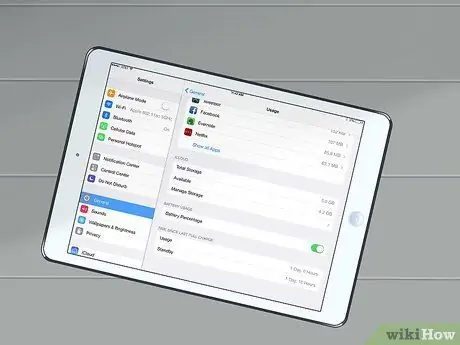
Քայլ 3. Հաշվի առեք պահեստային տարածքը:
IPad մոդելների մեծամասնությունը պահեստավորման տարբեր տարբերակներ ունեն, որոնք գինը տարբեր են դարձնում: IPad- ների մեծ մասը, որոնք դուրս են եկել դեռ 2012 թվականին (iPad 3 և iPad Mini), ունեն 16, 32 և 64 ԳԲ տարբերակներ: Հետագայում iPad- ները (iPad 4, iPad Mini Retina- ով և iPad Air) ունեն 16. 32, 64 և 128 ԳԲ տարբերակներ:
Որքան ավելի շատ պահեստային տարածք ունեք, այնքան ավելի շատ նկարներ, տեսանյութեր, երաժշտություն և ծրագրեր կարող եք տեղավորել iPad- ում:
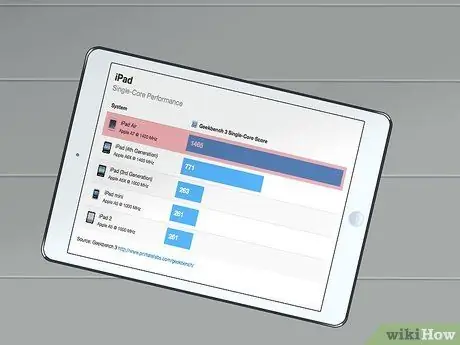
Քայլ 4. Մտածեք գործընթացի կարողությունների մասին:
Եթե ցանկանում եք շատ ծանրակշիռ ծրագրեր գործարկել, գուցե ցանկանաք գնել iPad Air, որն ունի շատ ավելի լավ պրոցեսոր, քան iPad- ի նախորդ մոդելները: Այնուամենայնիվ, դա չի նշանակում, որ հին iPad- ը չի կարող գործարկել ծանր ծրագրեր. ծրագրերի մեծ մասը նախագծված չէ նոր սարքավորումներից օգտվելու համար, ուստի ծրագրերի մեծ մասը դեռ լավ կաշխատի հին iPad- ների վրա:

Քայլ 5. Ընտրեք iPad- ի գույնը:
IPad- ների մեծ մասը հասանելի է արծաթագույն/սպիտակ կամ մոխրագույն/սև գույներով: Դուք կարող եք գնել «պատյան», որը փոխում է ձեր iPad- ի գույնը, սակայն այդ աքսեսուարը հասանելի չէ Apple- ում: Բացի տարբեր պահեստային տարածքներից և բջջային հնարավորություններից, նույն սերնդի բոլոր iPad- ները նույնն են:
Սա վերաթողարկված iPad 4 է ՝ Retina էկրանով: Այս iPad- ը հասանելի է միայն 16 ԳԲ տարբերակով:
| Մոդել | Թողարկման ամսաթիվ | Պահեստավորում |
|---|---|---|
| iPad ՝ ցանցաթաղանթով* | 2014 թվականի սկզբին | 16 ԳԲ |
| iPad Air | 2013 թվականի վերջ | 16, 32, 64, 128 ԳԲ |
| iPad mini ցանցաթաղանթով | 2013 թվականի վերջին | 16, 32, 64, 128 ԳԲ |
| iPad 4 | 2012 թվականի վերջ | 16, 32, 64, 128 ԳԲ |
| iPad mini | 2012 թվականի վերջ | 16, 32, 64 ԳԲ |
| iPad 3 | սկզբին 2012 թ | 16, 32, 64 ԳԲ |
3 -րդ մաս 2 -ից ՝ iPad վաճառողի որոնում

Քայլ 1. Ինքներդ փորձեք iPad- ը:
Այցելեք Apple- ի խանութ կամ ձեր տարածքում էլեկտրոնիկայի վաճառքի տեղական խանութ ՝ iPad- ների տարբեր տեսակներ փորձելու համար: Սա որոշակի լույս կսփռի iPad- ի և iPad mini- ի էկրանի չափի տարբերության, ինչպես նաև iPad- ի և iPad Air- ի արագության և չափի տարբերության վրա:

Քայլ 2. Մտածեք օգտագործված iPad գնելու մասին:
IPad- ը թանկարժեք սարք է, բայց բարեբախտաբար, Apple- ի շատ երկրպագուներ գնում են նորագույն սարքեր և վաճառում իրենց հին սարքերը, ինչը նշանակում է, որ օգտագործված սարքերի շուկան միշտ ակտիվ և մրցունակ է: Ստուգեք այնպիսի կայքեր, ինչպիսիք են Kaskus- ը և Tokobagus- ը ՝ մեծ գործարքների համար: br>
Համոզվեք, որ հնարավորության դեպքում ինքներդ փորձեք iPad- ը:

Քայլ 3. Գտեք լավագույն գինը:
Մի կարծեք, որ խանութը, որն առաջինը այցելում եք, ունի լավագույն գները: Թեև Apple- ի սարքերը հազվադեպ են զեղչվում, գուցե կարող եք սպասել մեծ զեղչային օրերի ՝ ավելի ցածր գնով հին սարքեր գնելու համար:

Քայլ 4. Ստուգեք առցանց խանութները:
Առցանց վաճառողը կարող է ձեզ ավելի լավ գին տալ, քան սովորական վաճառողը, չնայած ձեզ հարկավոր է ավելին իմանալ: Համոզվեք, որ վաճառողը ազնիվ է, և որ դուք իրականում նոր iPad եք գնել: Որոշ վաճառողներ թաքցնում են այն փաստը, որ դուք գնել եք օգտագործված սարք:
3 -րդ մաս 3 -ից ՝ iPad- ի կարգավորում
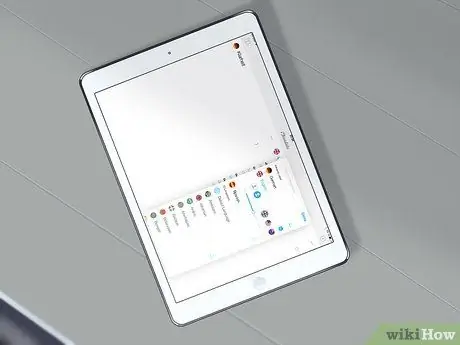
Քայլ 1. Գործարկեք առաջին կարգավորումը:
Երբ առաջին անգամ միացնեք iPad- ը, դուք կառաջնորդվեք սկզբնական կարգավորմամբ: Միացրեք iPad- ը ՝ սեղմելով Power/Sleep կոճակը, որը գտնվում է iPad- ի վերին աջ մասում: Կարգավորման գործընթացը սկսելու համար մատը սահեցրեք ձախից աջ:
Ձեզանից կպահանջվի ընտրել iPad- ում օգտագործվող լեզուն: Դուք կարող եք փոխել այս լեզուն ավելի ուշ: Ձեզանից կպահանջվի մուտքագրել ձեր երկիրը և տարածքը: Սա կօգնի Apple- ին որոշել, թե որ հավելվածներին կարող եք մուտք գործել App Store- ում, քանի որ շատ ծրագրեր հասանելի են միայն որոշակի տարածաշրջաններում/երկրներում:
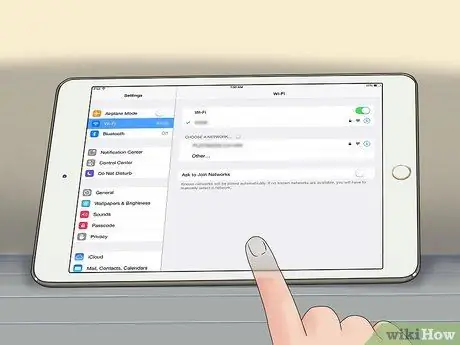
Քայլ 2. Միացրեք iPad- ը անլար ցանցին:
Կարգավորման գործընթացում ձեզ կառաջարկվի iPad- ը միացնել անլար ցանցին: Selectանկից ընտրեք ձեր ուզած ցանցը: Եթե ձեր ցանցն ապահով է, մուտքագրեք գաղտնաբառը ցանցին միանալու համար:.
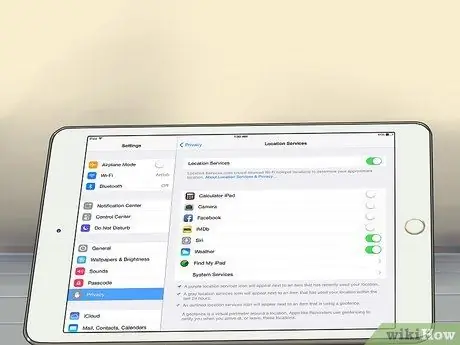
Քայլ 3. Որոշեք, արդյոք ցանկանում եք միացնել Servicesանցային ծառայությունները:
Networkանցային ծառայությունները թույլ են տալիս ձեր iPad- ին ստանալ ձեր ընթացիկ գտնվելու վայրը այն դիմումների համար, ինչպիսիք են Քարտեզները: Եթե միացված եք WiFi- ի միջոցով, այս ծառայությունը կփորձի գտնել ձեր գտնվելու վայրը IP հասցեից:
Միացրեք այս ծառայությունը, եթե ցանկանում եք օգտագործել «Գտնել իմ iPad» գործառույթը, եթե ձեր iPad կորած կամ վնասված է:
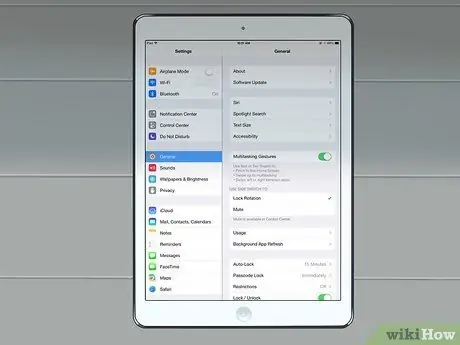
Քայլ 4. Ընտրեք ձեր տեղադրման տարբերակը:
Ձեզ կտրվի տարբերակ ՝ iPad- ը որպես նոր iPad տեղադրելու կամ ձեր տվյալների պահուստից iPad վերականգնելու տարբերակ: Եթե թարմացնեք ձեր iPad- ը, կարող եք վերականգնել ձեր կրկնօրինակը ՝ ծրագրերը, կարգավորումները և այլն ինքնաբերաբար համաժամացնելու համար: Եթե դա ձեր առաջին iPad- ն է, կտտացրեք «Կարգավորել որպես նոր iPad»:
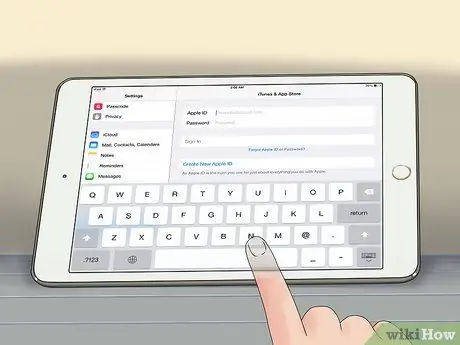
Քայլ 5. Մուտք գործեք Apple ID- ով:
Սա թույլ է տալիս համաժամեցնել ձեր iDevice և iTunes գնումները մեկ հաշվի մեջ: Ստուգեք Apple ID- ի ստեղծման այս ուղեցույցը: Apple ID- ի ստեղծման գործընթացն ինքնին անվճար է, բայց դուք պետք է վարկային քարտ ավելացնեք, եթե ցանկանում եք գնումներ կատարել iTunes- ից կամ App Store- ից:
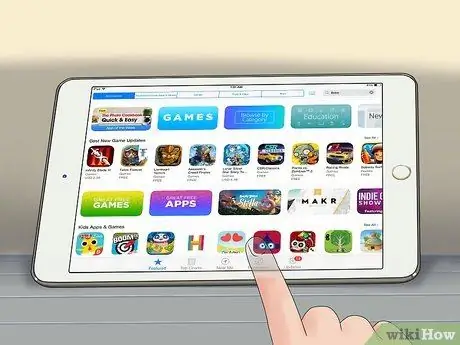
Քայլ 6. Տեղադրեք որոշ ծրագրեր:
Բացեք App Store- ը և դիտեք առկա ծրագրերը: Հավելվածը գնելու համար հարկավոր է վարկային քարտը կապել ձեր Apple ID- ի հետ կամ կանխիկացնել iTunes նվեր քարտը:
App Store- ում կան տասնյակ հազարավոր ծրագրեր ՝ արտադրողականությունից մինչև խաղային խաղեր: Շատ կայքեր նաև խորհուրդ են տալիս ընտրված ծրագրեր: Փորձեր կատարեք հավելվածների հետ, քանի որ ծրագրերի մեծամասնությունն ունի Lite կամ Free տարբերակ, որը հնարավորություն է տալիս մուտք գործել դրանց որոշ հնարավորություններ:
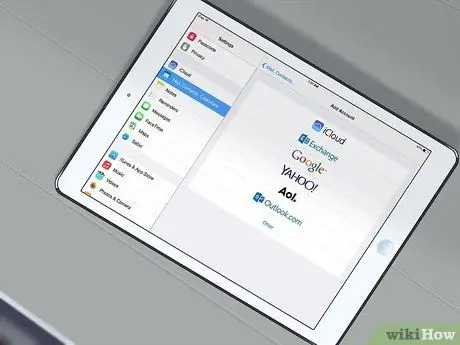
Քայլ 7. Միացրեք ձեր էլփոստի հաշիվը:
Ամենատարածված բանը, որ նոր օգտվողները պետք է անեն, էլփոստի հաշիվը iPad- ին միացնելն է: Դուք կարող եք էլփոստի հաշիվներ ավելացնել Mail հավելվածում `Կարգավորումներից: Ընտրեք «Փոստ, կոնտակտներ և օրացույց», այնուհետև «Ավելացնել հաշիվ»: Կարդացեք այս ուղեցույցը ՝ էլփոստի հաշիվը կապելու մանրամասների համար:






